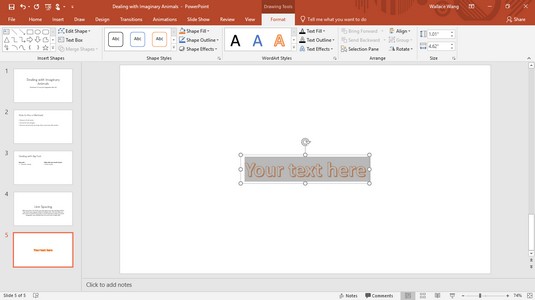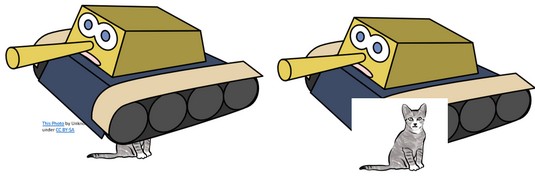Üks viis PowerPoint 2019 esitluse välimuse täiustamiseks on lisada ühele või mitmele slaidile graafika. Graafika võib olla informatiivne, näiteks diagramm, mis kuvab müügitulemusi, või dekoratiivne, näiteks koomiksikujuline naerunägu, mis rõhutab esitluse häid uudiseid.
Järgmised on kolm levinud graafikatüüpi, mida saate PowerPointi slaidile lisada.
- Pildifailid: kuvab lõikepilte või pilte, mille olete võib-olla oma kõvakettale salvestanud, nt fotod digikaamerast.
- Diagrammid: kuvab riba-, veeru-, joone-, sektor- ja muud tüüpi diagramme
- WordArt: kuvab teksti värvilise tekstina
Pildifailide paigutamine PowerPointi slaidile
Esitluse elavdamiseks saate lisada pilte, mille olete võib-olla juba arvutisse salvestanud. Slaidile pildi lisamiseks toimige järgmiselt.
Klõpsake slaidil (tavalises või kontuurivaates), millele soovite pildi lisada.
Klõpsake vahekaarti Lisa.
Grupis Pildid klõpsake ikooni Pildid.
Ilmub dialoogiboks Pildi lisamine. Võimalik, et soovitud pildifaili leidmiseks peate muutma kaustu või draive.
Valige soovitud pildifail ja seejärel klõpsake nuppu Ava.
PowerPoint kuvab teie valitud pildi praegu kuvatud slaidil. Võimalik, et peate oma pildi suurust muutma või teisaldama.
Lõikepildi paigutamine PowerPointi slaidile
Lõikepilt koosneb Internetis saadaolevatest joonistest. Slaidile lõikepildi lisamiseks toimige järgmiselt.
Klõpsake slaidil (tavalises või kontuurivaates), millele soovite pildi lisada.
Klõpsake vahekaarti Lisa.
Klõpsake rühmas Pildid ikooni Internetis olevad pildid.
Ilmub veebipiltide aken, kus saate Bingi pildiotsingumootori kaudu lõikepilte otsimiseks tippida pildi kirjelduse.

Käsuga Online Pictures lõikepiltide otsimiseks vajate Interneti-ühendust.
Käsuga Online Pictures lõikepiltide otsimiseks vajate Interneti-ühendust.
Klõpsake Bingi otsingu tekstikasti ja tippige sõna, mis kirjeldab otsitava pildi tüüpi.
Vajutage sisestusklahvi.
Aknas kuvatakse kõik leitud lõikepildid, mis vastavad 4. toimingus sisestatud kirjeldavale sõnale.
Valige lõikepilt, mida soovite kasutada, ja seejärel klõpsake nuppu Lisa.
PowerPoint kuvab teie valitud pildi praegusel slaidil. (Teil võib tekkida vajadus pilti liigutada või selle suurust muuta.)
Olge Internetist pärit lõikepiltide kasutamisel ettevaatlik. Ideaalis otsige pilte, mis on selgelt määratletud kui avalikud. Vastasel juhul peate võib-olla hankima õigused konkreetse pildi kasutamiseks, võttes ühendust pildi omanikuga.
WordArti loomine rakenduses PowerPoint 2019
WordArt pakub teksti kuvamiseks veel üht viisi. Erinevalt tavalisest vormindatavast tekstist võimaldab WordArt luua graafiliselt orienteeritud teksti, mida kasutada pealkirjadena, et rõhutada. WordArti loomiseks toimige järgmiselt.
Klõpsake slaidi (tavalises või liigendivaates), millele soovite WordArti lisada.
Klõpsake vahekaarti Lisa.
Klõpsake rühmas Tekst ikooni WordArt.
Ilmub WordArti menüü.
Klõpsake kasutatavat WordArt-stiili.
PowerPoint kuvab praegusel slaidil WordArti tekstikasti.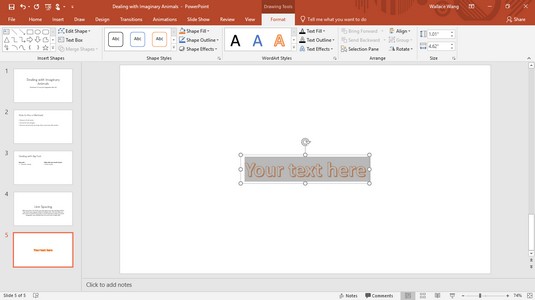
WordArti tekstikastis kuvatakse ka joonistustööriistade vorming.
Klõpsake WordArti tekstikasti ja tippige tekst.
WordArti teksti ei kuvata, kui vaatate slaide kontuurivaates.
Ekraanipiltide jäädvustamine rakenduses PowerPoint 2019
Mõnikord võite soovida lisada arvutiekraani kujutise, et näidata, kuidas programm töötab, või näidata, kuidas konkurendi veebisait välja näeb. Kui vajate ekraanipilti, saab PowerPoint importida kogu ekraani või osa sellest.
Ekraanipildi jäädvustamiseks toimige järgmiselt.
Klõpsake slaidil (kas slaidi- või liigendivaates), millele soovite ekraanipildi lisada.
Klõpsake vahekaarti Lisa.
Klõpsake rühmas Pildid ikooni Ekraanipilt.
Ilmub menüü, mis näitab kõiki hetkel avatud aknaid.
Klõpsake ekraanipilti, mida soovite jäädvustada.
PowerPoint kuvab praegusel slaidil ekraanipildi.
Kui valite menüü allosas valiku Screen Clipping, saate hiirt lohistades valida vaid osa ekraanist, mida jäädvustada ja slaidile salvestada.
Graafiliste piltide suuruse muutmine, teisaldamine ja kustutamine rakenduses PowerPoint 2019
Kui lisate slaidile graafikat, peate võib-olla selle suurust muutma või teise asukohta teisaldama. Graafilise pildi suuruse muutmiseks toimige järgmiselt.
Klõpsake graafikat (pilt, lõikepilt, ekraanipilt või WordArt), mille suurust soovite muuta.
PowerPoint kuvab teie valitud objekti ümber käepidemed.
Liigutage hiirekursor käepideme kohal.
Hiirekursor muutub kahesuunaliseks nooleks.
Hoidke hiire vasakut nuppu all ja lohistage hiirt.
PowerPoint muudab teie valitud graafilise pildi suurust.
Vabastage hiire vasak nupp, kui olete oma graafilise pildi uue suurusega rahul.
Graafilise pildi teisaldamiseks toimige järgmiselt.
Liigutage hiirekursor üle graafilise kujutise serva, mida soovite teisaldada.
Hiir muutub neljasuunaliseks nooleks.
Hoidke hiire vasakut nuppu all ja lohistage hiirt.
PowerPoint liigutab teie graafilist pilti.
Vabastage hiire vasak nupp, kui olete oma graafilise pildi uue asukohaga rahul.
Pärast slaidile graafilise kujutise lisamist võite hiljem otsustada selle kustutada. Graafilise kujutise kustutamiseks toimige järgmiselt.
Klõpsake graafilist pilti, mida soovite kustutada.
PowerPoint kuvab teie valitud graafilise pildi ümber käepidemed.
Vajutage Kustuta.
PowerPoint kustutab teie valitud graafilise pildi.
Pöörlev graafika rakenduses PowerPoint 2019
Visuaalsete efektide lisamiseks võite graafilisi pilte pöörata. Piltide pööramiseks või nende vertikaal- või horisontaalsuunas pööramiseks toimige järgmiselt.
Klõpsake graafilist pilti, mida soovite pöörata.
PowerPoint kuvab teie pildi ümber käepidemed koos rohelise pööramispidemega.
Liigutage hiirekursor pööramiskäepideme kohale.
Hiirekursor muutub ringikujuliseks nooleks.
Hoidke hiire vasakut nuppu all ja liigutage hiirt.
PowerPoint pöörab teie graafilist pilti.
Kui hoiate hiirt lohistades all klahvi Shift, saate pilti pöörata 15-kraadise sammuga.
Vabastage hiire vasak nupp, kui olete pildi pööramisega rahul.
Objektide kihistamine rakenduses PowerPoint 2019
PowerPoint käsitleb graafikat ja tekstikaste objektidena, mida saate slaidil liikuda. Kui liigutate ühe objekti üle teise, võib see osa teisest objektist blokeerida.
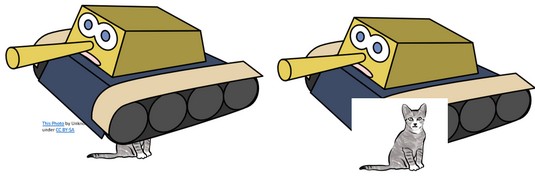
Kihiline objekt võib varjata teise objekti.
Kui üks objekt katab teist, loeb PowerPoint esimest objekti ülal olevaks ja teist objekti (see, mis on varjatud) all asuvaks. Liigutades objekte ülalt alla (või vastupidi), saate luua ainulaadseid visuaalseid efekte (või lihtsalt kogemata varjata teiste objektide osi).
Graafilise kujutise teisaldamiseks üles või alla, kui see on asetatud teise objekti peale, toimige järgmiselt.
Klõpsake graafilist pilti, mida soovite teisaldada.
Ilmub vahekaart Pilditööriistade vorming.
Klõpsake vahekaarti Vorming.
Grupis Korralda klõpsake ikooni Too edasi või Saada tagasi.
PowerPoint korraldab teie graafiliste piltide kihistuse ümber.
Samuti saate objektil paremklõpsata ja valida käsu Too edasi või Saada tagasi.